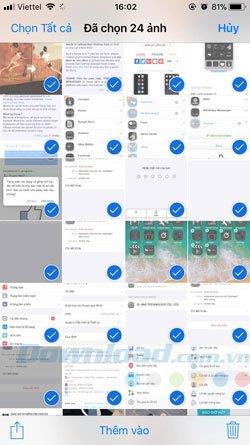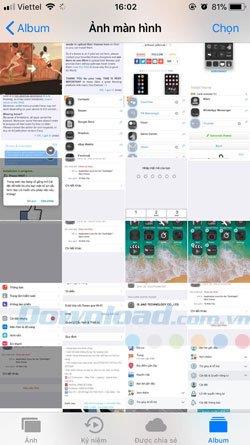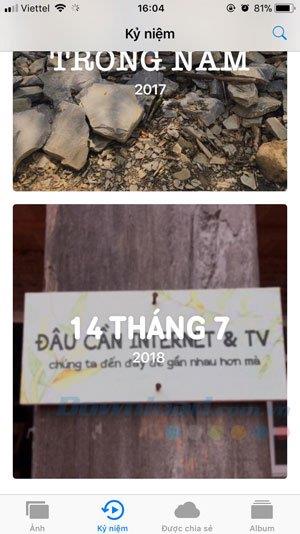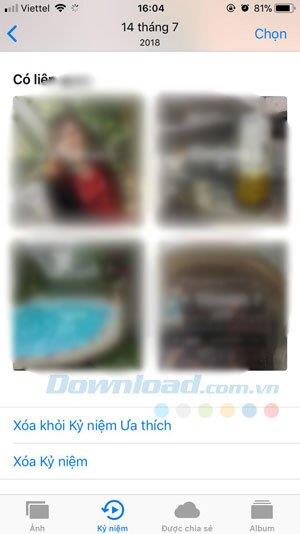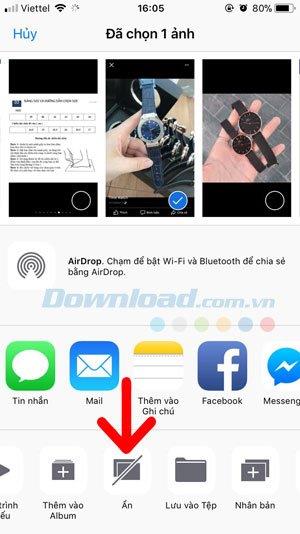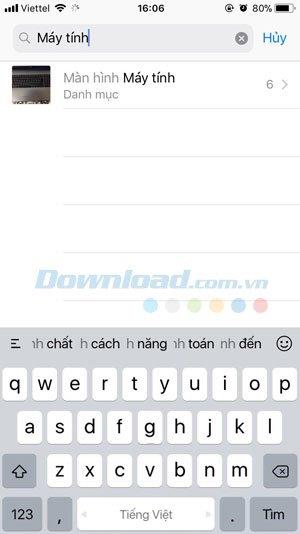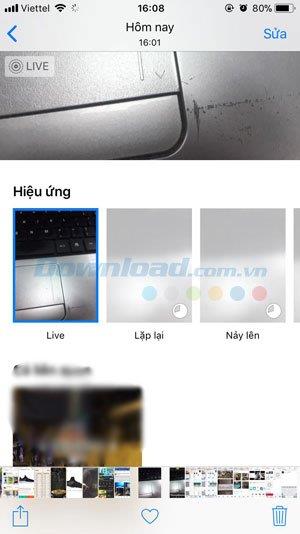A maioria das pessoas que gosta de tirar fotos com o iPhone deve editá-las antes de compartilhar nas redes sociais. Além de aplicativos comuns como Camera 360 , B612 ou PhotoWonder , o aplicativo Photos padrão no iPhone também é um aplicativo. A edição de fotos é bastante interessante que poucas pessoas percebem.
Hoje, o Download.com.vn mostrará algumas dicas para usar o Fotos para editar fotos mais bonitas no artigo abaixo.
Dicas para iPhone: Dicas para usar o aplicativo Fotos para tirar fotos melhores
1. Tire fotos sem se preocupar com trepidação ou perda da câmera
O truque ao tirar fotos sem se preocupar com trepidação, falta de quadros ou olhos fechados é usar o Live Photos, disponível no iPhone 6s em diante. Você tira uma foto antes de pressionar o botão do obturador e, em seguida, seleciona o momento mais satisfatório na máquina gravada.

Para usar esse recurso, lembre-se de ativar o modo Fotos ao vivo antes de fotografar. Depois de fotografar, basta clicar em Editar > selecionar a foto mais satisfatória na lista de fotos, selecionar Definir como foto principal e pressionar Feito está bem.
2. Selecione várias formas arrastando o dedo
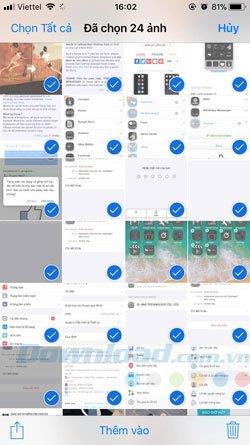
Muitas pessoas sabem apenas como clicar em Selecionar e , em seguida, verificar cada imagem muito demorada, em vez de fazê-lo, faça o seguinte:
- Etapa 1: clique no botão Selecionar .
- Etapa 2: segure uma foto, lembre-se de segurar o iPhone 6s ou mais para que o 3D Touch stick e arraste para cima e para baixo para selecionar as fotos restantes.
3. Exclua todas as capturas de tela
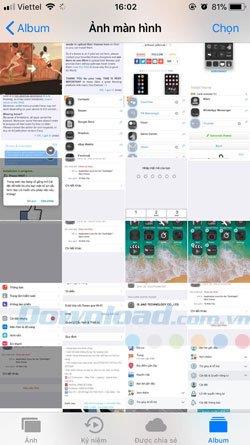
A captura de tela é usada principalmente uma vez, mas muitos usuários são preguiçosos para excluir; portanto, você terá um álbum de captura de tela ocupando bastante espaço do dispositivo. Siga as etapas abaixo para Exclua todas as capturas de tela.
- Etapa 1: acesse o aplicativo Fotos > selecione a guia Álbum abaixo.
- Etapa 2: role para baixo e selecione a tela Fotos do álbum . Em seguida, clique em Selecionar para selecionar cada imagem e excluir ou clique em Selecionar tudo para excluir a imagem da tela do álbum.
4. Vídeos auto-sintetizados, fotos em álbuns
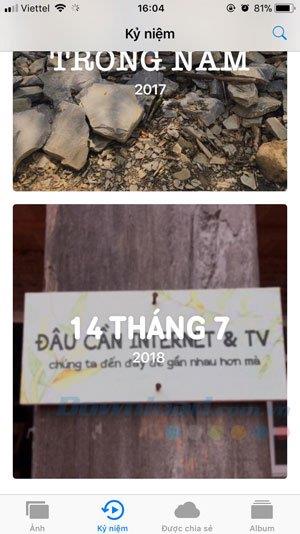
Ao tirar muitas fotos em suas viagens ou encontrar seus amigos em um determinado momento, você precisará selecioná-las para criar seu próprio álbum.
Mas agora as Fotos podem fazer isso por você. Clique na guia Aniversário, na parte inferior. Você verá alguns álbuns organizados por Fotos, organizados por eventos e passeios, até o nome do lugar em que você mude para novamente.
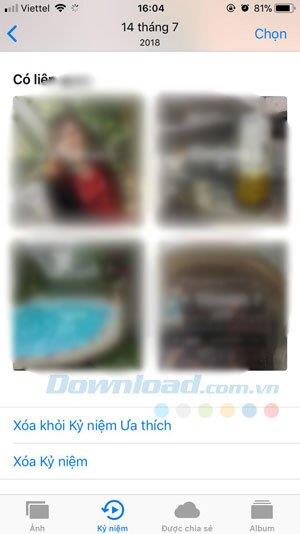
E esses álbuns incluirão apenas fotos relacionadas ao evento ou viagem sem a necessidade de entrar no álbum manualmente. Você também pode adicionar o Álbum às suas Memórias favoritas se achar que o evento precisa ser salvo, ele será salvo permanentemente e não será perdido.
Além disso, também permite reproduzir essas imagens em uma apresentação de slides, incluindo música, efeitos de transição ... basta clicar no ícone Reproduzir para reproduzir.
5. Ocultar imagens
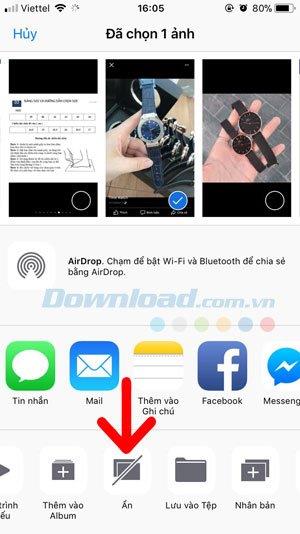
Se, por algum motivo, você deseja ocultar algumas fotos para que outras pessoas não as vejam no álbum, selecione as fotos ou fotos que deseja ocultar e clique no ícone de compartilhamento no canto inferior esquerdo, arraste o menu abaixo. e clique em Ocultar . Nesse momento, haverá um álbum separado chamado An .
Observe que esta foto está oculta apenas temporariamente no Álbum principal e a pessoa que emprestar seu telefone se você clicar no álbum Oculto ainda poderá visualizá-la. Portanto, não a use para ocultar fotos "sensíveis".
6. Pesquisa inteligente
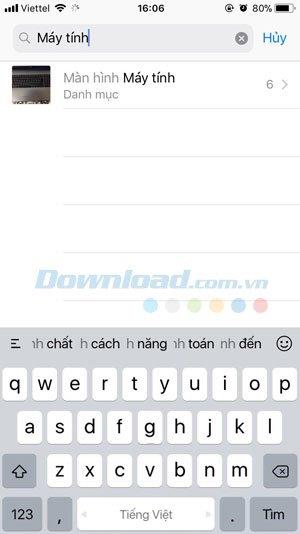
Esta função está disponível apenas no iOS 11 e posterior. Nesta versão, o Photos classifica automaticamente as imagens e todos os objetos na imagem para você pesquisar mais rapidamente. Basta clicar no ícone de pesquisa ao lado da palavra Editar no canto superior direito e digite a palavra-chave de pesquisa.
Por exemplo, acima, procuro no Computador, uma série de fotos relacionadas ao computador será exibida logo abaixo. Aparecerão as duas fotos do PC ou laptop ou mesmo do computador do aluno.
7. Selecione os efeitos de movimento de foto disponíveis
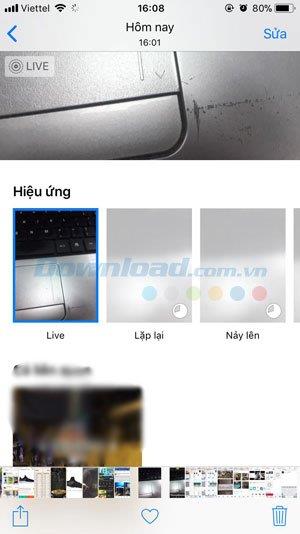
Se você tiver Fotos ao vivo, deslize de baixo para cima enquanto estiver visualizando, e várias outras opções aparecerão. O exemplo acima terá o efeito Repetir, Rejeitar ...
Se alguém aparecer na foto, o Fotos identificará e permitirá que você adicione informações sobre essa pessoa. Quando cada imagem aparecer, ela será automaticamente identificada. Além disso, você pode ver a posição de disparo sempre.
A seguir, estão algumas dicas para usar o Fotos no iOS para tirar fotos melhores, outro aplicativo de rede social de compartilhamento de fotos que você pode conhecer é o Instagram . Este aplicativo possui muitos recursos para ajudá-lo a editar. Fotos e compartilhe nas redes sociais, consulte o artigo Belas dicas de fotografia no Instagram para saber como editar e tirar boas fotos com este aplicativo.